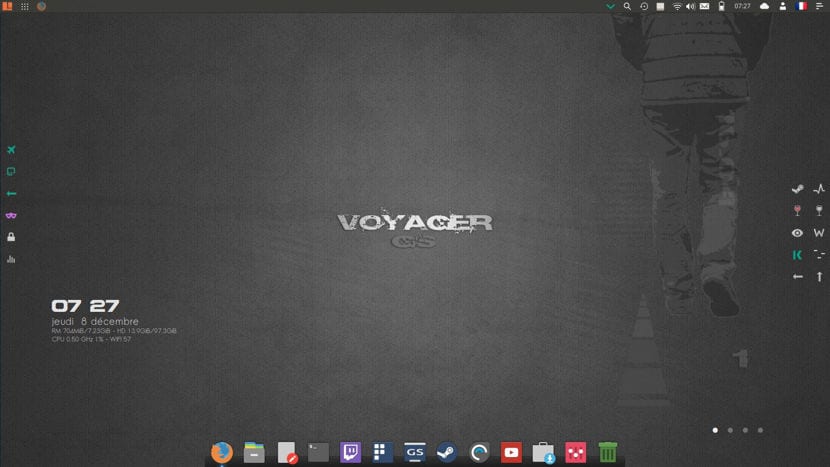
Ne tashmë kishim diskutuar Voyager në një rast të mëparshëm, me versioni i saj i ri beta dhe madje edhe me lasvoyager dhe siç është premtuar është një borxh për arsye të ndryshme më është dashur të ndryshoj sistemin tim kështu që kam vendosur të provoj Voyager Linux dhe kam vendosur të instaloj versionin e tij Gamer.
Në këtë artikull Unë do t'ju tregoj se si ta instaloni Voyager GS Gamer 16.04 e cila ka sa vijon: Steam - Hyrja në avull, Enoteca 2.11, Winetricks, Gnome Twitch, Enhydra dhe sidomos personalizimi i Voyager që e bën vizualisht tërheqës.
Karakteristikat e Voyager GS Gamer 16.04
Brenda kapos së personalizimit që përbëjnë Voyager gjejmë: Xfce4-12.3 Xfdashboard Plank Gufw-Firewall Kupfer Mintstick-usb Software Synaptic I-nex Conky Zenity Yad Testdisk Deja-dup Gnome-disk-utility Grub-customizer Gdebi Synaptic Boot-riparimi Os-uninstaller Kernel 4.8, Firefox, LibreOffice- 5.3 PDF, Kodi Media Center Smtube Youtube-dl.
Instalimi i Voyager GS Gamer hap pas hapi
Hapi i parë është të shkarkoni sistemin ISO që mund ta bëjmë nga kjo lidhje, Unë duhet të përmend se është vetëm për sistemet 64 bit.
Përgatitni Media Instalimi
Media për instalimin e CD / DVD
Windows: Ne mund të digjni ISO me Imgburn, UltraISO, Nero ose ndonjë program tjetër edhe pa to në Windows 7 dhe më vonë na jep mundësinë për të klikuar me të djathtën në ISO dhe për ta djegur atë.
Linux: Ju mund të përdorni veçanërisht atë që vjen me mjediset grafike, midis tyre janë, Brasero, k3b dhe Xfburn.
Medium i instalimit USB
Windows: Ata mund të përdorin Instalues Universal USB ose LinuxLive USB Creator, të dyja janë të lehta për t'u përdorur.
Linux: Opsioni i rekomanduar është të përdorni komandën dd:
dd bs=4M if=/ruta/a/Voyager.iso of=/dev/sdx && sync
Tashmë duke e përgatitur mjedisin tonë gjithçka që duhet të bësh është të kesh konfiguruar BIOS-in që PC të niset nga disku instalimi i konfiguruar.
Procesi i instalimit
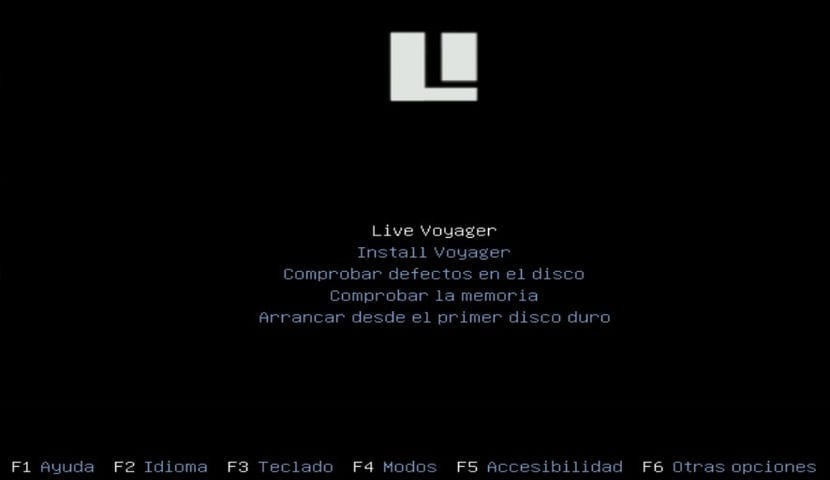
Tashmë duke qenë brenda menusë boot do të shfaqet një menu ku mund të zgjedhim Nëse testoni sistemin pa instaluar ose shkoni direkt në instalim, mund të zgjidhni të parin që do të njohë sistemin.
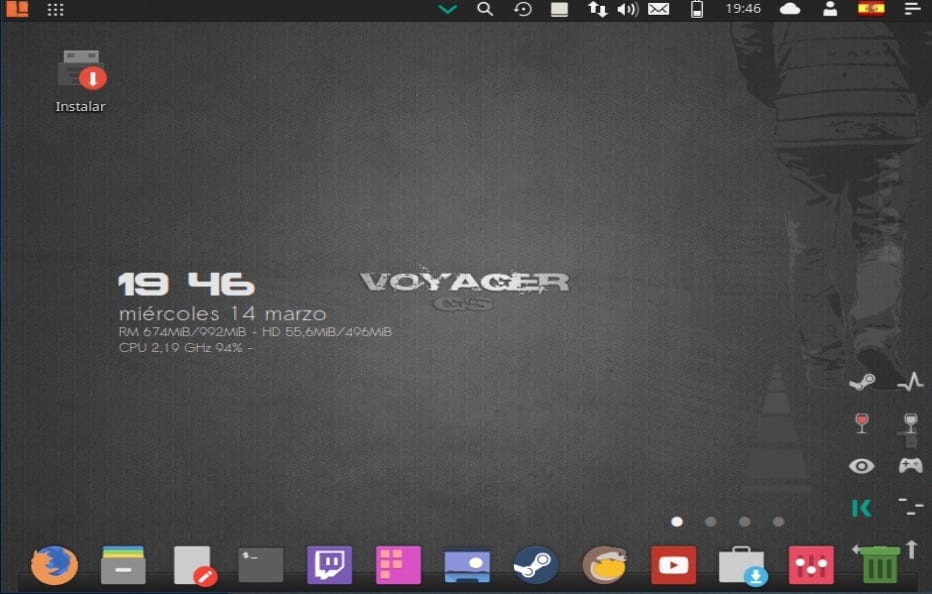
Qenien brenda sistemit ata mund ta ngatërrojnë pak, nëse e keni marrë vendimin do të shihni se desktopi ka një ikonë me emrin "instalo" duke klikuar dy herë mbi të do të ekzekutohet magjistari i instalimit.
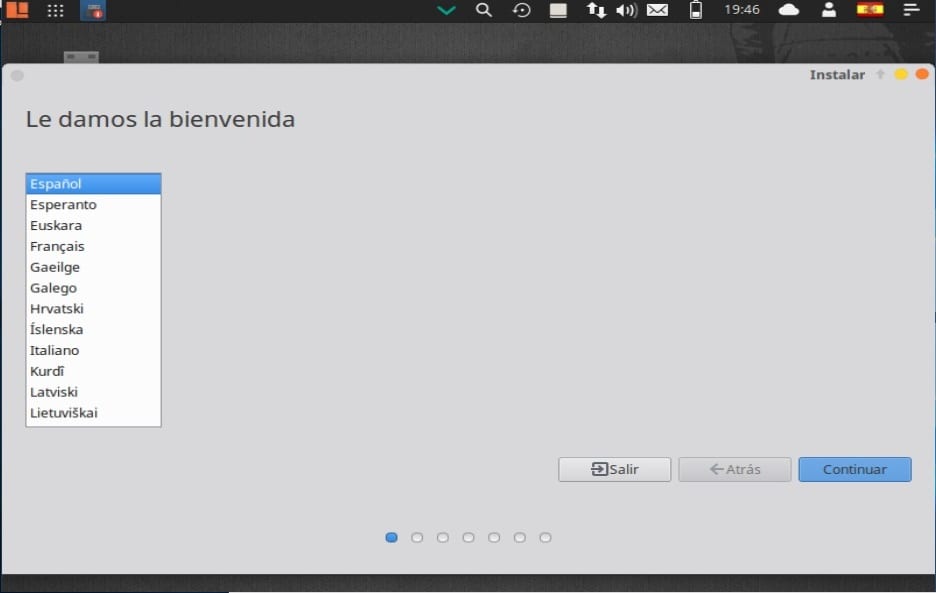
Bërë këtë hapi i parë është të zgjidhni gjuhën e instalimit dhe kjo do të jetë gjuha që do të ketë sistemi, nëse klikojmë në butonin vazhdim.
Në opsionin tjetër Do të na tregohet një listë opsionesh ku kemi mundësinë t'i shënojmë ato në rast se dëshironi të instalohen azhurnimet më të fundit, si dhe drejtuesit privatë që filozofia e Ubuntu nuk instalon si parazgjedhje.
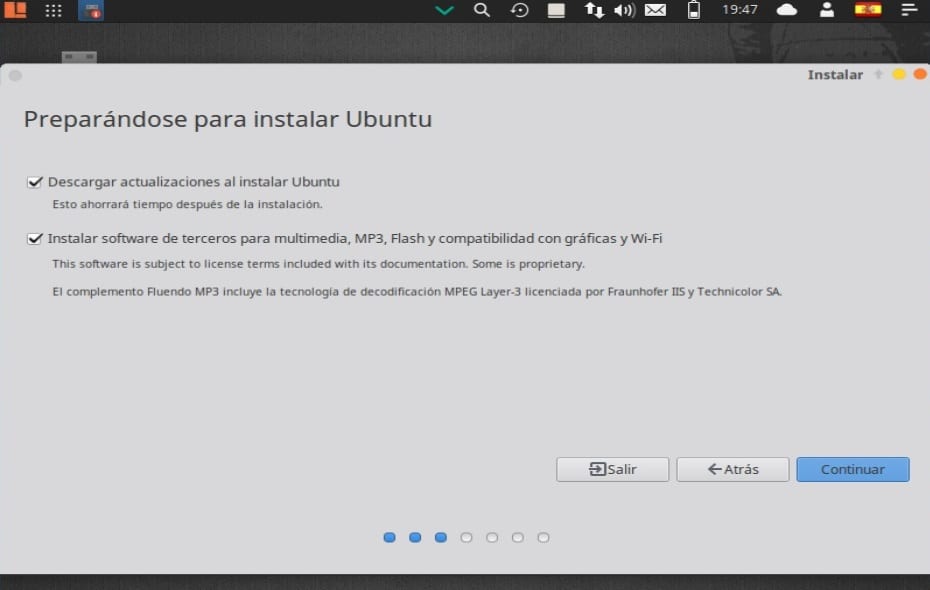
Procedimi i instalimit, në lOpsioni tjetër do të duhet të vendosim se ku do të instalohet sistemi ose në të gjithë diskun, pranë një sistemi tjetër ose ne vetë tregojmë se ku do të instalohet.
Për këtë, në pjesën më shumë opsione, do të na lejojë të menaxhojmë ndarjet tona, të ndryshojmë madhësinë e diskut të ngurtë, të fshijmë ndarje, etj. Ky është opsioni i rekomanduar nëse nuk doni të humbni informacionin.
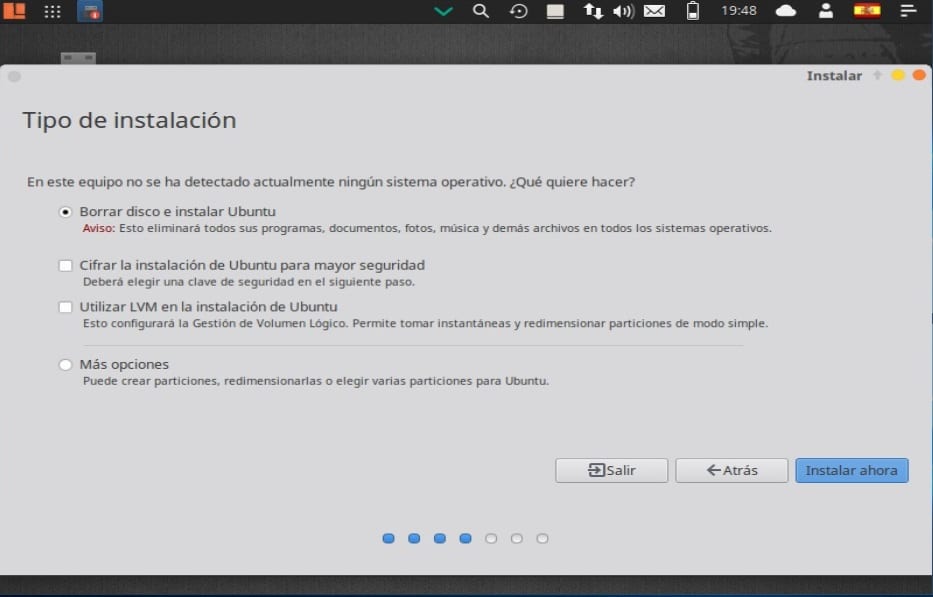
Duke përcaktuar tashmë se ku do të instalohet sistemi, ne vazhdojmë me instalimin. Tani ne duhet të përcaktojmë zonën tonë kohore.
En menuja e mëposhtme do të na kërkojë të zgjedhim paraqitjen e tastierës.
Më në fund do të duhet të caktojmë një përdorues në sistem së bashku me një fjalëkalim, ky përdorues do të jetë ai me të cilin futemi në sistem dhe fjalëkalimi do të jetë ai që përdorim gjatë gjithë kohës në të, kështu që është e rëndësishme që ta mbani mend gjithmonë atë.
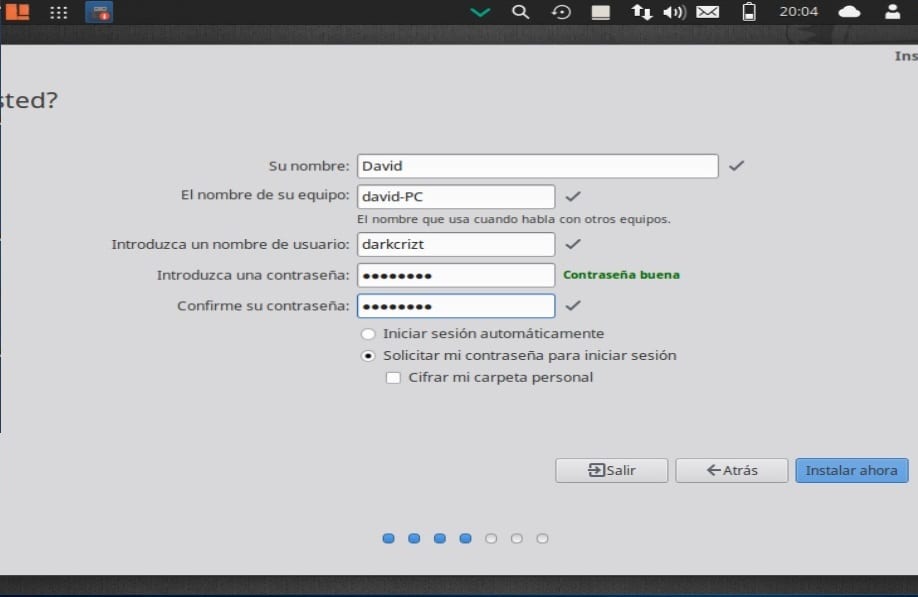
Mund të zgjedhim vetëm nëse na kërkohet fjalëkalimi sa herë që futemi ose të fillojmë pa kërkuar fjalëkalimin.
Opsionale, ne gjithashtu mund të zgjedhim nëse do të kriptojmë dosjen tonë personale.
Në fund të kësaj sistemi tashmë është duke instaluar, ne vetëm duhet të presim që procesi të përfundojë
Kur instalimi të ketë mbaruar në kompjuterin tonë, ai do të na kërkojë të rindezim pajisjet.

Më në fund ne heqim mjetet tona të instalimit dhe fillojmë të përdorim sistemin tonë të ri. Shpresoj se Voyager është për pëlqimin tuaj siç ishte për mua.